Материнская плата MSI X99S XPower AC: топовое решение, ориентированное на экстремальный разгон
В ассортименте компании MSI на сегодняшний день имеется 14 плат на базе чипсета Intel X99. В этой статье мы рассмотрим одно из топовых решений компании — плату MSI X99S XPower AC, которая ориентирована на любителей экстремального разгона процессора.
 Комплектация и упаковка
Комплектация платы MSI X99S XPower AC в полной мере соответствует понятию топового продукта. Плата поставляется в большой коробке с ручкой, на которой расписаны все ее достоинства. Коробка оформлена в фирменном для плат серии XPower стиле: сочетание черного и золотого цвета.
Комплектация и упаковка
Комплектация платы MSI X99S XPower AC в полной мере соответствует понятию топового продукта. Плата поставляется в большой коробке с ручкой, на которой расписаны все ее достоинства. Коробка оформлена в фирменном для плат серии XPower стиле: сочетание черного и золотого цвета.
 Кроме самой платы поставляется инструкция пользователя, отдельная инструкция по работе с фирменными утилитами, краткое руководство по разгону, а также пара буклетов с краткой информацией о плате. Отметим, что вся печатная продукция только на английском языке.
Кроме самой платы поставляется инструкция пользователя, отдельная инструкция по работе с фирменными утилитами, краткое руководство по разгону, а также пара буклетов с краткой информацией о плате. Отметим, что вся печатная продукция только на английском языке.
 Также имеется два DVD-диска с драйверами и фирменными утилитами, семь SATA-кабелей (все разъемы с защелками, три кабеля имеют угловой разъем с одной стороны), четыре гибких мостика SLI, заглушка задней панели платы, а также две антенны для Wi-Fi модуля на плате.
Также имеется два DVD-диска с драйверами и фирменными утилитами, семь SATA-кабелей (все разъемы с защелками, три кабеля имеют угловой разъем с одной стороны), четыре гибких мостика SLI, заглушка задней панели платы, а также две антенны для Wi-Fi модуля на плате.


 Помимо этого в комплект поставки входит набор шести переходников для удобства измерений напряжения в контрольных точках платы, специальный крепежный комплект для монтажа дополнительного вентилятора на самой плате (в комплект вентилятор не входит). Имеется также Y-разветвитель с периферийного разъема на два разъема питания SATA.
Помимо этого в комплект поставки входит набор шести переходников для удобства измерений напряжения в контрольных точках платы, специальный крепежный комплект для монтажа дополнительного вентилятора на самой плате (в комплект вентилятор не входит). Имеется также Y-разветвитель с периферийного разъема на два разъема питания SATA.
 Дополнительно к этому в комплект входит и плашка на два разъема eSATA и периферийный разъем питания.
Дополнительно к этому в комплект входит и плашка на два разъема eSATA и периферийный разъем питания.
 Имеется в комплекте и флэшка USB 3.0 на 8 ГБ. Увы, но сама флэшка пустая. Вообще, логично было бы поместить на эту флэшку все драйвера и фирменные утилиты, поскольку DVD-диски, на которых они поставляются — это уже раритет и далеко не все пользователи устанавливают оптические приводы (как абсолютно бессмысленные устройства) в свои компьютеры.
Имеется в комплекте и флэшка USB 3.0 на 8 ГБ. Увы, но сама флэшка пустая. Вообще, логично было бы поместить на эту флэшку все драйвера и фирменные утилиты, поскольку DVD-диски, на которых они поставляются — это уже раритет и далеко не все пользователи устанавливают оптические приводы (как абсолютно бессмысленные устройства) в свои компьютеры.
 Есть в комплектации платы и еще два аксессуара, которые ориентированы на любителей экстремального разгона. Речь идет о двух монтажных скобах для процессора, которые используются при охлаждении жидким азотом (LN2 Cooling).
Есть в комплектации платы и еще два аксессуара, которые ориентированы на любителей экстремального разгона. Речь идет о двух монтажных скобах для процессора, которые используются при охлаждении жидким азотом (LN2 Cooling).
Первая монтажная скоба используется в том случае, если производится варварское «скальпирование» процессора, то есть удаляется верхняя металлическая крышка (сразу отметим, что сделать это довольно непросто). Далее необходимо удалить стандартную прижимную скобу разъема LGA 2011-v3 и вместо нее закрепить процессор с помощью прилагаемой монтажной скобы.
 Вторая монтажная скоба — это OC Backplate, то есть металлическая скоба, которая ставится вместо стандартной скобы с обратной стороны платы на месте процессорного разъема в том случае, если используется охлаждение процессора с помощью жидкого азота.
Вторая монтажная скоба — это OC Backplate, то есть металлическая скоба, которая ставится вместо стандартной скобы с обратной стороны платы на месте процессорного разъема в том случае, если используется охлаждение процессора с помощью жидкого азота.
Конфигурация и особенности платы Сводная таблица характеристик платы MSI X99S XPower AC приведена ниже, а далее по тексту мы рассмотрим все ее особенности и функциональные возможности.
Поддерживаемые процессоры Haswell-E
Процессорный разъем LGA2011-v3
Чипсет Intel X99
Память 8 × DDR4
Аудиоподсистема Realtek ALC1150
Сетевой контроллер Intel I218-VIntel I210-ATIntel Dual Band Wireless-AC 7260 (802.11 a/b/g/n/ac+Bluetooth 4.0)
Слоты расширения 2 × слота PCI Express 3.0×16 (режим работы x16/x8)3 × слота PCI Express 3.0×16 (режим работы x8/x4)1 × PCI Express 2.0×11 × M.2 (ключ M)
SATA-разъемы 10 × SATA 6 Гбит/с (чипсет)1 × SATA Express (с двумя портами SATA 6 Гбит/с от чипсета)
USB-порты 14 × USB 3.07 × USB 2.0
Разъемы на задней панели 10 × USB 3.02 × USB 2.02 × RJ-451 × S/PDIF (оптический, выход)5 × аудиоразъемов типа миниджек1 × PS/22 × разъема для подключения антенн
Внутренние разъемы 24-контактный разъем питания ATX8-контактный разъем питания ATX 12 В4-контактный разъем питания ATX 12 Впериферийный разъем для дополнительного питания устройств PCIe10 × SATA 6 Гбит/с1 × SATA Express7 × разъемов для подключения 4-контактных вентиляторов3 × разъема для подключения портов USB 3.02 × разъема для подключения портов USB 2.01 × вертикальный порт USB 2.0
Форм-фактор ATX (305×272 мм)
Средняя цена T-11008457 Розничные предложения L-11008457–10 Форм-фактор Плата MSI X99S XPower AC выполнена в форм-факторе ATX (305×272 мм), а для ее монтажа предусмотрены девять стандартных отверстий. Однако отметим, что на заднюю панель разъемов платы сверху одевается защитный чехол, который крепится на плате, занимая два стандартных крепежных отверстия. Поэтому, прежде чем крепить плату в корпусе, необходимо сначала открутить два винта, которыми крепится защитный чехол.

 Чипсет и процессорный разъем
Плата MSI X99S XPower AC основана на топовом чипсете Intel Х99 и поддерживает только процессоры c кодовым наименованием Haswell-E с разъемом LGA2011-v3.
Чипсет и процессорный разъем
Плата MSI X99S XPower AC основана на топовом чипсете Intel Х99 и поддерживает только процессоры c кодовым наименованием Haswell-E с разъемом LGA2011-v3.

 Память
Для установки модулей памяти на плате MSI X99S XPower AC предусмотрено восемь DIMM-слотов. В руководстве пользователя отмечается, что плата поддерживает небуферизованную память DDR4 (non-EСС), то есть речь идет об обычной памяти DDR4, что естественно, поскольку серверные процессоры Xeon плата не поддерживает. Далее, в руководстве пользователя отмечается, что поддерживается до 128 ГБ памяти DDR4. Вот тут, пожалуй, требуется пояснение. Действительно, сейчас уже анонсированы первые модули памяти DDR4 емкостью 16 ГБ, и при установке восьми таких модулей суммарный объем составит 128 ГБ. Однако в спецификациях процессоров Haswell-E отмечается, что максимальный объем поддерживаемой памяти составляет 64 ГБ, правда, с невнятным дополнением «зависит от типа памяти». Что имеется в виду, не очень понятно, а потому заметим лишь, что другие производители материнских плат заявляют о поддержке лишь 64 ГБ памяти DDR4 для своих плат на чипсетах Intel X99. Исключение составляют лишь те платы, которые поддерживают процессоры Intel Xeon E5 v. 3 и, соответственно, серверную регистровую память. Вот такие платы действительно поддерживают до 128 ГБ памяти DDR4, однако именно серверной памяти, а не обычной DDR4. А потому, вопрос о поддержке 128 ГБ памяти DDR4 на плате MSI X99S XPower AC остается открытым, тем более, что проверить это нереально в силу отсутствия соответствующих комплектов памяти на рынке.
Память
Для установки модулей памяти на плате MSI X99S XPower AC предусмотрено восемь DIMM-слотов. В руководстве пользователя отмечается, что плата поддерживает небуферизованную память DDR4 (non-EСС), то есть речь идет об обычной памяти DDR4, что естественно, поскольку серверные процессоры Xeon плата не поддерживает. Далее, в руководстве пользователя отмечается, что поддерживается до 128 ГБ памяти DDR4. Вот тут, пожалуй, требуется пояснение. Действительно, сейчас уже анонсированы первые модули памяти DDR4 емкостью 16 ГБ, и при установке восьми таких модулей суммарный объем составит 128 ГБ. Однако в спецификациях процессоров Haswell-E отмечается, что максимальный объем поддерживаемой памяти составляет 64 ГБ, правда, с невнятным дополнением «зависит от типа памяти». Что имеется в виду, не очень понятно, а потому заметим лишь, что другие производители материнских плат заявляют о поддержке лишь 64 ГБ памяти DDR4 для своих плат на чипсетах Intel X99. Исключение составляют лишь те платы, которые поддерживают процессоры Intel Xeon E5 v. 3 и, соответственно, серверную регистровую память. Вот такие платы действительно поддерживают до 128 ГБ памяти DDR4, однако именно серверной памяти, а не обычной DDR4. А потому, вопрос о поддержке 128 ГБ памяти DDR4 на плате MSI X99S XPower AC остается открытым, тем более, что проверить это нереально в силу отсутствия соответствующих комплектов памяти на рынке.
Слоты расширения Для установки видеокарт или плат расширения на материнской плате MSI X99S XPower AC имеется пять слотов стандарта PCI Express 3.0 с форм-фактором PCI Express x16, один слота PCI Express 2.0×1 и разъем M.2, который позволяет устанавливать накопители типоразмера 2242/2260/2280.
 Разъем M.2 поддерживает устройства PCIe и SATA и является переключаемым. Для реализации разъема M.2 используется четыре процессорных порта PCI Express 3.0, что обеспечивает пропускную способность в 32 ГТ/с. Однако в случае, если четыре процессорных порта PCI Express 3.0 недоступны, разъем M.2 не блокируется, а переключается на чипсетные порты PCI Express 2.0. Но в этом случае, разъему M.2 доступны лишь два чипсетных порта PCI Express 2.0, что обеспечивает пропускную способность только 10 ГТ/с.
Разъем M.2 поддерживает устройства PCIe и SATA и является переключаемым. Для реализации разъема M.2 используется четыре процессорных порта PCI Express 3.0, что обеспечивает пропускную способность в 32 ГТ/с. Однако в случае, если четыре процессорных порта PCI Express 3.0 недоступны, разъем M.2 не блокируется, а переключается на чипсетные порты PCI Express 2.0. Но в этом случае, разъему M.2 доступны лишь два чипсетных порта PCI Express 2.0, что обеспечивает пропускную способность только 10 ГТ/с.
 Слот PCI Express 2.0×1 (кстати, слот с открытым концом) реализован с использованием чип сетного порта PCI Express 2.0.
Слот PCI Express 2.0×1 (кстати, слот с открытым концом) реализован с использованием чип сетного порта PCI Express 2.0.
А вот режимы работы слотов стандарта PCI Express 3.0 с форм-фактором PCI Express x16 зависят от того, какой процессор устанавливается на плате.
Напомним, что на сегодняшний момент имеется три модели процессора семейства Haswell-E: Intel Core i7–5960X, Core i7–5930K и Core i7–5820K. Первые две модели (Core i7–5960X и Core i7–5930K) имеют встроенный контроллер на 40 портов (линий) PCI Express 3.0, а вот в процессоре Core i7–5820K контроллер имеет только 28 портов PCI Express 3.0. Соответственно, режимы работы слотов с форм-фактором PCI Express 3.0×16 зависят от того, сколько портов PCI Express 3.0 в процессоре.
Если считать от процессорного разъема, то, судя по количеству контактов, первый (PCIe 3.0×16_1) и четвертый (PCIe 3.0×16_4) слоты с форм-фактором PCI Express x16 поддерживают режим x16, то есть являются слотами PCI Express 3.0×16.
Второй (PCIe 3.0×8_2), третий (PCIe 3.0×8_3) и пятый (PCIe 3.0×8_5) слоты с форм-фактором PCI Express x16 поддерживают режим x8, то есть являются слотами PCI Express 3.0×8.
Слот PCIe 3.0×8_5 и разъем M.2 разделяемыми друг с другом. Если слот PCIe 3.0×8_5 не задействован, то разъем M.2 может работать в режиме PCI Express 3.0×4. Но если используется слот PCIe 3.0×8_5, то разъем M.2 переключается на чипсетные порты PCI Express 2.0 и может работать только в режиме PCI Express 2.0×2. Причем в этом случае, он еще будет разделяемым со слотом SATA Express.
А вот дальше, начинается самое интересное. В руководстве пользователя отмечается, что при установке процессора Haswell-E с 40 портами PCIe 3.0 используется следующая схема работы слотов с форм-фактором PCI Express x16:
Слот
Режимы работы
PCIe 3.0×16_1
x16
x16
x16
x8
PCIe 3.0×8_2
—
—
—
x8
PCIe 3.0×8_3
—
—
—
—
PCIe 3.0×16_4
—
x16
x16
x16
PCIe 3.0×8_5
—
—
x8
x8
M.2
PCIe 3.0×4
PCIe 3.0×4
PCIe 2.0×2
PCIe 2.0×2
 При установке процессора Haswell-E с 28 портами PCIe 3.0 используется следующая схема работы слотов с форм-фактором PCI Express x16:
При установке процессора Haswell-E с 28 портами PCIe 3.0 используется следующая схема работы слотов с форм-фактором PCI Express x16:
Слот
Режимы работы
PCIe 3.0×16_1
x16
x16
x8
x8
PCIe 3.0×8_2
—
—
x8
x8
PCIe 3.0×8_3
—
—
—
—
PCIe 3.0×16_4
—
x8
x8
x8
PCIe 3.0×8_5
—
—
—
x4
M.2
PCIe 3.0×4
PCIe 3.0×4
PCIe 3.0×4
PCIe 2.0×2
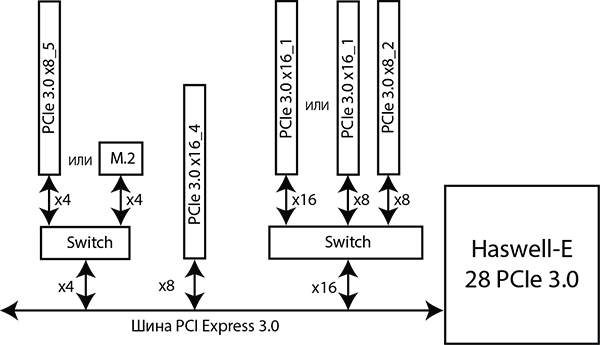 То есть и для любого процессора Haswell-E максимум можно использовать лишь четыре видеокарты. Теперь вопрос в студию:, а для чего вообще нужен слот PCIe 3.0×8_3, если во всех вариантах установки видеокарт этот слот вообще не задействуется? Первое впечатление, что это слот-пустышка или слот-обманка.
То есть и для любого процессора Haswell-E максимум можно использовать лишь четыре видеокарты. Теперь вопрос в студию:, а для чего вообще нужен слот PCIe 3.0×8_3, если во всех вариантах установки видеокарт этот слот вообще не задействуется? Первое впечатление, что это слот-пустышка или слот-обманка.
К сожалению, нигде в документации нет разъяснений по этому поводу. Наше предположение заключается в том, что второй (PCIe 3.0×8_2) и третий (PCIe 3.0×8_3) слоты — это, на самом деле, одно и тоже. То есть можно использовать либо PCIe 3.0×8_2, либо PCIe 3.0×8_3. Режимы работы этих слотов идентичны. Ну, а сделано это для того, чтобы обеспечить определенную гибкость при установке видеокарт. Хотя, конечно, решение довольно странное и, по большому счету, лишенное смысла. И конечно же, корректно говорить, что на плате имеется лишь четыре, а не пять слотов с форм-фактором PCI Express x16.
Естественно, плата MSI X99S XPower AC поддерживает технологии Nvidia SLI и AMD CrossFireX.
SATA-порты, разъем SATA Express Для подключения накопителей или оптических приводов на плате предусмотрено в совокупности десять портов SATA 6 Гбит/с. Это восемь отдельных портов SATA 6 Гбит/с и еще два порта SATA 6 Гбит/с в составе разъема SATA Express. Восемь отдельных портов SATA 6 Гбит/с реализованы на базе интегрированного в чипсет Intel X99 контроллера. Еще два порта SATA 6 Гбит/с, входящие в состав разъема SATA Express, так же реализованы на базе интегрированного в чипсет контроллера (естественно, что эти два порта могут использоваться не только в составе разъема SATA Express, но и отдельно). Шесть из десяти портов SATA 6 Гбит/с, реализованные на базе чипсета, поддерживают возможность создания RAID-массивов уровней 0, 1, 5, 10 (это особенность чипсета Intel X99).
Отметим, что в разъеме SATA Express, кроме двух портов SATA 6 Гбит/с задействуется еще и два чипсетных порта PСI Express 2.0.
Разъем SATA Express и два порта SATA 6 Гбит/с, которые входят в его состав, разделяемы с разъемом M.2. То есть если в разъем M.2 устанавливается SATA-накопитель, то разъем SATA Express и два порта SATA 6 Гбит/с в его составе будут недоступны.
 USB-разъемы
Для подключения всевозможных периферийных устройств на плате предусмотрено 14 портов USB 3.0 и 7 портов USB 2.0. Понятно, что реализовать такое количество портов USB только лишь средствами чипсета Intel X99 невозможно, поскольку сам чипсет поддерживает только до 14 портов USB из которых до 6 портов могут быть портами USB 3.0. Поэтому на плате MSI X99S XPower AC для реализации 14 портов портов USB 3.0 применяются дополнительный USB-контроллеры и два USB-хаба.
USB-разъемы
Для подключения всевозможных периферийных устройств на плате предусмотрено 14 портов USB 3.0 и 7 портов USB 2.0. Понятно, что реализовать такое количество портов USB только лишь средствами чипсета Intel X99 невозможно, поскольку сам чипсет поддерживает только до 14 портов USB из которых до 6 портов могут быть портами USB 3.0. Поэтому на плате MSI X99S XPower AC для реализации 14 портов портов USB 3.0 применяются дополнительный USB-контроллеры и два USB-хаба.
Четыре порта USB 3.0 (эти порты подключаются через два разъема на плате) и семь портов USB 2.0 реализованы на базе интегрированных в чипсет контроллеров. Причем два порта USB 2.0 выведено на заднюю панель платы; для подключения еще четырех портов на плате предусмотрено два разъема, а один порт USB 2.0 (вертикальный) реализован на самой плате.
 Далее, на плате имеется два USB 3.0 хаба ASMedia ASM1074. Каждый такой хаб подключен к одному чипсетному порту USB 3.0 и дает на выходе четыре порта USB 3.0. Соответственно, два хаба ASMedia ASM1074 дают еще 8 портов USB 3.0. Эти порты выведены на заднюю панель платы.
Далее, на плате имеется два USB 3.0 хаба ASMedia ASM1074. Каждый такой хаб подключен к одному чипсетному порту USB 3.0 и дает на выходе четыре порта USB 3.0. Соответственно, два хаба ASMedia ASM1074 дают еще 8 портов USB 3.0. Эти порты выведены на заднюю панель платы.
 Наконец, оставшиеся два порта USB 3.0, которые также выведены на заднюю панель платы, реализованы на базе двухпортового контроллера USB 3.0 ASMedia ASM1042AE, который подключен к одному чипсетному порту PCI Express 2.0.
Наконец, оставшиеся два порта USB 3.0, которые также выведены на заднюю панель платы, реализованы на базе двухпортового контроллера USB 3.0 ASMedia ASM1042AE, который подключен к одному чипсетному порту PCI Express 2.0.
Сетевой интерфейс Для подключения к сети на плате MSI X99S XPower AC имеется два гигабитных сетевых интерфейса. Первый выполнен на базе PHY-контроллера (контроллер физического уровня) Intel I218-V (используется контроллер MAC-уровня, интегрированный в чипсет), а второй — на базе сетевого контроллера Intel I210-AT. Оба контроллера задействуют для подключения по одному чипсетному порту PCI Express 2.0.
Кроме того, на плате имеется еще и модуль беспроводной связи на базе контроллера Intel Dual Band Wireless-AC 7260 (он вставляется в специальный разъем). Это двухдиапазонный (2,4 и 5 ГГц) модуль с поддержкой стандартов 802.11a/b/g/n/ac. К модулю поставляется две антенны, а максимальная теоретическая скорость передачи для протокола 802.11ac составляет 867 Мбит/с. Кроме того, данный модуль обеспечивает еще и Bluetooth 4.0 соединение.

 Для своего подключения модуль Intel Dual Band Wireless-AC 7260 задействует один чипсетный порт PCI Express 2.0.
Для своего подключения модуль Intel Dual Band Wireless-AC 7260 задействует один чипсетный порт PCI Express 2.0.
Как это работает Если на плате MSI X99S XPower AC посчитать количество контроллеров, разъемов и слотов, использующих порты PCI Express 2.0 чипсета Intel X99, то получится следующая картина. На слот PCI Express 2.0×1 требуется один порта PCI Express 2.0. Еще три порта PCI Express 2.0 задействуют три сетевых контроллера Intel I218-V. Контроллеру USB 3.0 требуется еще один порт PCI Express 2.0. Разъемы М.2 и SATA Express — это еще по два порта PCI Express 2.0. В результате получаем, что всего требуется 9 портов PCI Express 2.0. Но в чипсете Intel X99 общее количество портов PCI Express 2.0 не может превышать восьми.
Проблема нехватки портов PCI Express 2.0 решается в данном случае очень просто. Как мы уже отмечали, разъемы M.2 и разъем SATA Express выполнены разделяемыми друг с другом. То есть если используется разъем SATA Express, то разъем M.2 будет недоступен и наоборот. Таким образом, на разъемы M.2 и SATA Express в совокупности требуется лишь два порта PCI Express 2.0, а общее количество задействованных чипсетных портов PCI Express 2.0 не превосходит семи.
Схема подключения подключения контроллеров и слотов к чипсету Intel X99 показана на рисунке.
 Отметим, что в руководстве пользователя приводится схема подключения контроллеров к чипсету, однако увы, но она неправильная.
Отметим, что в руководстве пользователя приводится схема подключения контроллеров к чипсету, однако увы, но она неправильная.
Напомним, что наличие только восьми портов PCI Express 2.0 — это не единственное ограничение чипсета Intel X99. Всего в чипсете может быть не более 22 высокоскоростных портов ввода/вывода (PCI Express 2.0, SATA 6 Гбит/с, USB 3.0) и при этом не более десяти портов SATA 6 Гбит/с, не более шести портов USB 3.0 и не более восьми портов PCI Express 2.0.
Теперь давайте посмотрим, как выполняется правило 22 высокоскоростных портов на плате MSI X99S XPower AC. В принципе, здесь все максимально просто и не требуется переконфигурирования портов по технологии Flexible I/O. На плате строго фиксировано шесть чипсетных портов USB 3.0, а также 8 портов SATA 6 Гбит/с и 5 портов PCI Express 2.0 (слот PCI Express 2.0×1 и три сетевых контроллера и USВ 3.0 контроллер). А вот еще два высокоскоростных порта переконфигурируемы и могут быть портами PCI Express 2.0 или портами SATA 6 Гбит/с.
В данном случае, возможны следующие варианты (рассматриваем только случаи, когда разъем M.2 в режиме PCIe 2.0×2)
используются порты SATA 6 Гбит/с, входящие в состав разъема SATA Express; используется разъем SATA Express и к нему подключается SATA-устройство; используется разъем SATA Express и к нему подключается PCIe-устройство; используется разъем M.2 и к нему подключается PCIe-устройство; используется разъем M.2 и к нему подключается SATA-устройство. В первом случае (используются порты SATA 6 Гбит/с, входящие в состав разъема SATA Express) блокируется и разъем M.2 в режиме использования PCIe 2.0×2 или SATA. В результате получаем шесть чипсетных портов USB 3.0, десять чипсетных портов SATA 6 Гбит/с и пять портов PCI Express 2.0, то есть в сумме 21 высокоскоростной порт.
Второй случай аналогичен первому, соответственно, получаем в сумме 21 высокоскоростной порт.
В третьем случае блокируется разъем M.2, а также два порта SATA 6 Гбит/с , входящие в разъем SATA Express. В результате получаем шесть чипсетных портов USB 3.0, восемь чипсетных портов SATA 6 Гбит/с и семь портов PCI Express 2.0, то есть в сумме 21 высокоскоростной порт.
В четвертом случае недоступным будет разъем SATA Express и два порта SATA 6 Гбит/с, входящих в состав этого разъема. Соответственно, получаем шесть чипсетных портов USB 3.0, восемь чипсетных портов SATA 6 Гбит/с и семь портов PCI Express 2.0, то есть в сумме 21 высокоскоростной порт.
В последнем случае опять блокируется разъем SATA Express и два порта SATA 6 Гбит/с, входящих в состав этого разъема. Получаем получаем шесть чипсетных портов USB 3.0, девять чипсетных портов SATA 6 Гбит/с и пять портов PCI Express 2.0, то есть в сумме 20 высокоскоростных порта.
Как видим, при любом варианте использования разъемов M.2 и SATA Express количество высокоскоростных портов не превосходит двадцати двух.
Дополнительные особенности Как уже отмечалось, плата MSI X99S XPower AC ориентирована на разгон и, соответственно, на ней есть масса дополнительных «фишек», специфичных именно для таких плат.
Начнем с того, что на плате имеются кнопки включения питания и перезагрузки, что очень удобно, когда плата устанавливается не в корпус ПК, а в открытый стенд. Также имеется и традиционный для топовых решений индикатор POST кодов.
 Кроме того, имеется и отдельная кнопка под названием Discharge (разрядка). Нажатие и удержание этой кнопки в течение 2-х секунд эквивалентно изъятию батарейки с платы. То есть производится полный сброс всех настроек материнской платы (восстановление до заводского состояния). отметим, что традиционная кнопка Clear CMOS производит сброс лишь настроек BIOS, а кнопка Discharge помимо этого удаляет данные даже из чипсета. Традиционная кнопка Clear CMOS также имеется (она расположена на задней панели платы). Есть на плате и традиционная перемычка Clear CMOS.
Кроме того, имеется и отдельная кнопка под названием Discharge (разрядка). Нажатие и удержание этой кнопки в течение 2-х секунд эквивалентно изъятию батарейки с платы. То есть производится полный сброс всех настроек материнской платы (восстановление до заводского состояния). отметим, что традиционная кнопка Clear CMOS производит сброс лишь настроек BIOS, а кнопка Discharge помимо этого удаляет данные даже из чипсета. Традиционная кнопка Clear CMOS также имеется (она расположена на задней панели платы). Есть на плате и традиционная перемычка Clear CMOS.
 Имеется на плате MSI X99S XPower AC и рад специфических кнопок для разгона процессора. Первая такая кнопка — это OC Genie (такая кнопка имеется на многих платах MSI). Эта кнопка используется для автоматического разгона процессора. Для того, чтобы реализовать такой автоматический разгон, необходимо кнопку OC Genie перевести в положение ON (нажать на кнопку), когда компьютер выключен. В этом случае, при загрузке системы будет произведен автоматический разгон процессора. Функцию автоматического разгона нужно разрешить в настройках BIOS. Кроме того, можно воспользоваться и виртуальной кнопкой OC Genie в настройках BIOS.
Имеется на плате MSI X99S XPower AC и рад специфических кнопок для разгона процессора. Первая такая кнопка — это OC Genie (такая кнопка имеется на многих платах MSI). Эта кнопка используется для автоматического разгона процессора. Для того, чтобы реализовать такой автоматический разгон, необходимо кнопку OC Genie перевести в положение ON (нажать на кнопку), когда компьютер выключен. В этом случае, при загрузке системы будет произведен автоматический разгон процессора. Функцию автоматического разгона нужно разрешить в настройках BIOS. Кроме того, можно воспользоваться и виртуальной кнопкой OC Genie в настройках BIOS.
Далее, имеется две кнопки, предназначенные для изменения опорной тактовой частоты BCLK. Одна кнопка позволяет увеличивать частоту BCLK, а другая — уменьшать.
Еще две кнопки предназначены для изменения (увеличения и уменьшения) коэффициента умножения, задающего частоту ядер процессора.
Последняя кнопка на плате называется GO2BIOS, которая позволяет войти в UEFI BIOS после загрузки системы. Наличие такой кнопки просто необходимо на плате, поскольку в настройках UEFI BIOS можно активировать функцию быстрой загрузки системы, что блокирует возможность входа в UEFI BIOS обычным путем (нажатием клавиши Del на клавиатуре в процессе загрузки системы).
Далее, необходимо упомянуть наличие на плате нескольких переключателей. Это переключатель выбора микросхемы BIOS. Дело в том, что на плате MSI X99S XPower AC имеется две микросхемы BIOS и переключатель выбора BIOS позволяет выбрать конкретную микросхему для загрузки.
Следующий переключатель — это OC Genie Mode Switch, который дополняет кнопку OC Genie и позволяет выбирать один из двух режимов автоматического разгона (Gear 1 и Gear 2). Отличаются они тем, что в режиме Gear 2 разгон процессора производится до более высокой тактовой частоты.
Еще один переключатель — это Slow Mode Booting Switch. На других платах этот переключатель называется LN2. Данный переключатель используется при экстремальном разгоне процессора и его охлаждении жидким азотом. При активации режима Slow Mode Booting загрузка системы производится при пониженной частоте процессора.
Последний переключатель, Base Clock Step Switch, задает шаг изменения частоты BCLK при изменении этой частоты с использованием соответствующих кнопок на плате. Шаг может составлять 0,1 МГц или 1 МГц.
Имеется на плате и четыре переключателя, управляющие работой четырех слотов PCI Express 3.0. Каждый слот можно включить или выключить. Причем на слоты PCIe 3.0×8_2 и PCIe 3.0×8_3 приходится один переключатель, что лишь подтверждает нашу догадку, что это один и тот же слот.
Есть на плате и масса светодиодных индикаторов. Это два индикатора, определяющие режим работы переключателя OC Genie Mode Switch два индикатора, определяющие использующуюся микросхему BIOS, индикатор активности подсистемы хранения данных и даже индикатор перегрева системы.
Следующая особенность платы —это наличие контактных площадок для измерения напряжений, что используется при разгоне системы.
Имеется на плате MSI X99S XPower AC и панель контактов (V-Check) для замера напряжений на процессоре (VCCIN, Core) и памяти, а наличие трех отдельных контактов заземления позволяют подключать к плате одновременно три вольтметра.
Последнее, о чем стоит упомянуть, это наличие разъема PS/2, что уже стало своеобразным стандартом для плат, ориентированных на разгон.
Система питания Как и большинство плат, модель MSI X99S XPower AC имеет 24-контактный и 8-контактный разъемы для подключения блока питания. В дополнение к этому имеется еще и 4-контактный разъем питания (ATX_12V). Кроме того, имеется и дополнительный периферийный разъем питания, который используется в том случае, если на плату устанавливается несколько мощных видеокарт.
 Регулятор напряжения питания процессора на плате является 12-канальным и основан на 6-фазном PWM-контроллере Intersil ISL6388. Для получения двух каналов питания на каждой фазе используются удвоители фаз, которые расположены с обратной стороны платы. Сами каналы питания построены на чипах Fairchild Semiconductor FDMF5823DC, которые объединяют в себе по два MOSFET-транзистора и управляющий MOSFET-драйвер.
Регулятор напряжения питания процессора на плате является 12-канальным и основан на 6-фазном PWM-контроллере Intersil ISL6388. Для получения двух каналов питания на каждой фазе используются удвоители фаз, которые расположены с обратной стороны платы. Сами каналы питания построены на чипах Fairchild Semiconductor FDMF5823DC, которые объединяют в себе по два MOSFET-транзистора и управляющий MOSFET-драйвер.
Система охлаждения Система охлаждения платы MSI X99S XPower AC представляет собой два отдельных радиатора. Первый радиатор является составным и состоит из двух частей, связанных тепловой трубкой. Этот радиатор используется для отвода тепла от элементов регулятора напряжения питания процессора. Одна из его частей накрывает все чипы FDMF5823DC, а вторая часть ни с чем не соприкасается и является просто дополнением к первой части.
Второй радиатор на плате используется для отвода тепла от чипсета. Этот радиатор также состоит из двух частей: большой и маленькой, которые связаны друг с другом тепловой трубкой. Большая часть радиатора закрывает сам чипсет, а маленький радиатор выполняет чисто декоративную функцию. В этот радиатор встроена подсветка (она подключается к соответствующему разъему на плате), а сверху радиатора имеется логотип XPower, который подсвечивается во время работы. Естественно, тепловая трубка, связывающая две части этого радиатора, не несет никакой смысловой нагрузки.

 Помимо этого, для создания эффективной системы теплоотвода на плате предусмотрено семь четырехконтактных разъемов для подключения вентиляторов кулера процессора и дополнительных корпусных вентиляторов.
Помимо этого, для создания эффективной системы теплоотвода на плате предусмотрено семь четырехконтактных разъемов для подключения вентиляторов кулера процессора и дополнительных корпусных вентиляторов.
Аудиоподсистема На плате MSI X99S XPower AC аудиоподсистема основана на аудиокодеке Realtek ALC1150 (он закрыт металлическим кожухом). Чтобы предотвратить возникновение электрических шумов все элементы аудиоподсистемы изолированы на уровне слоев PCB (располагаются отдельно) от прочих компонентов платы. Область на PCB, где расположены элементы аудиоподсистемы, обозначена контуром с LED-подсветкой, которая загорается, когда подается питание на плату.
 Для тестирования выходного звукового тракта, предназначенного для подключения наушников или внешней акустики, мы использовали внешнюю звуковую карту Creative E-MU 0204 USB в сочетании с утилитой Right Mark Audio Analyzer 6.3.0. Тестирование проводилось для режима стерео, 24-бит/44,1 кГц. По результатам тестирования аудиотракт на плате MSI X99S XPower AC получил оценку «Очень хорошо». И действительно, если посмотреть на результаты тестирования звукового тракта, то они очень неплохие.
Для тестирования выходного звукового тракта, предназначенного для подключения наушников или внешней акустики, мы использовали внешнюю звуковую карту Creative E-MU 0204 USB в сочетании с утилитой Right Mark Audio Analyzer 6.3.0. Тестирование проводилось для режима стерео, 24-бит/44,1 кГц. По результатам тестирования аудиотракт на плате MSI X99S XPower AC получил оценку «Очень хорошо». И действительно, если посмотреть на результаты тестирования звукового тракта, то они очень неплохие.
Полный отчет с результатами тестирования в программе RMAA 6.3.0 вынесен на отдельную страницу, далее приведен краткий отчет.
Неравномерность АЧХ (в диапазоне 40 Гц — 15 кГц), дБ +0,03, −0,13
Очень хорошо
Уровень шума, дБ (А) −87,6
Хорошо
Динамический диапазон, дБ (А) 87,7
Хорошо
Гармонические искажения, % 0,0083
Очень хорошо
Гармонические искажения + шум, дБ (A) −77,7
Посредственно
Интермодуляционные искажения + шум, % 0,011
Очень хорошо
Взаимопроникновение каналов, дБ −84,2
Очень хорошо
Интермодуляции на 10 кГц, % 0,025
Хорошо
Общая оценка Очень хорошо
UEFI BIOS и разгонные возможности Прежде всего, отметим, что UEFI BIOS на плате MSI X99S XPower AC по своему интерфейсу мало чем отличается от UEFI BIOS на других платах MSI серий XPower или MPower.
Цветовая гамма интерфейса черно-желтая, что соответствует фирменным цветам плат MSI оверклокерской серии.
На главном экране выводится основная информация о плате, процессоре и оперативной памяти, а также данные о температуре. Есть меню выбора загрузочного устройства и кнопка OC Genie для быстрого разгона системы. С главного экрана можно попасть в шесть подразделов: Settings, OC, M-Flash, OC Profile, Hardware Monitor и Board Explorer.
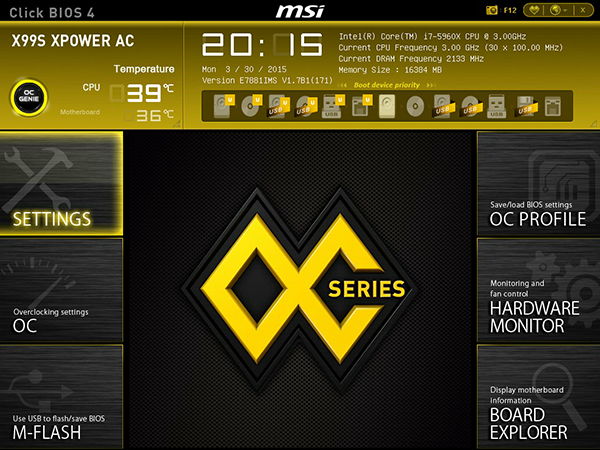 Подраздел Board Explorer является исключительно информативным. В этом подразделе представлено графическое изображение платы, и при наведении курсора мышки на определенные элементы отображается название этого элемента и его назначение. Красиво, но бесполезно.
Подраздел Board Explorer является исключительно информативным. В этом подразделе представлено графическое изображение платы, и при наведении курсора мышки на определенные элементы отображается название этого элемента и его назначение. Красиво, но бесполезно.
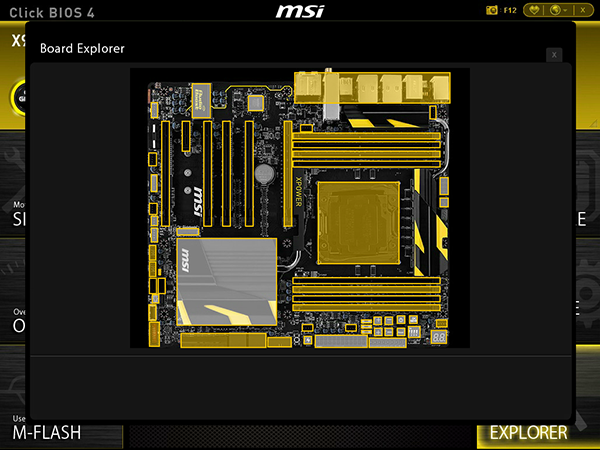 Подраздел M-Flash используется для сохранения и обновления UEFI BIOS с флэш-накопителя.
Подраздел M-Flash используется для сохранения и обновления UEFI BIOS с флэш-накопителя.
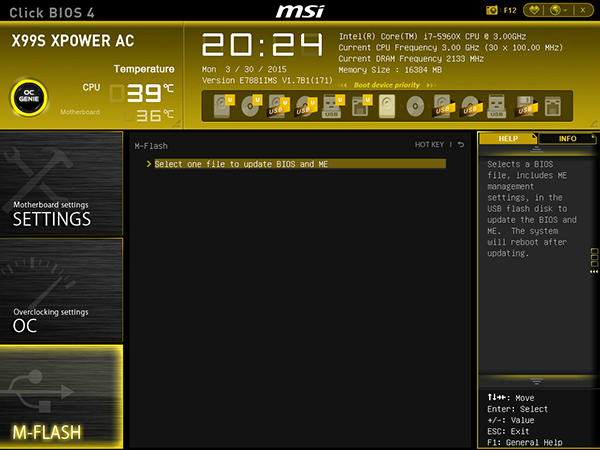 Подраздел OC Profile позволяет сохранить и загрузить до шести профилей разгона во флэш-памяти, а также работать с файлами профилей на внешних накопителях.
Подраздел OC Profile позволяет сохранить и загрузить до шести профилей разгона во флэш-памяти, а также работать с файлами профилей на внешних накопителях.
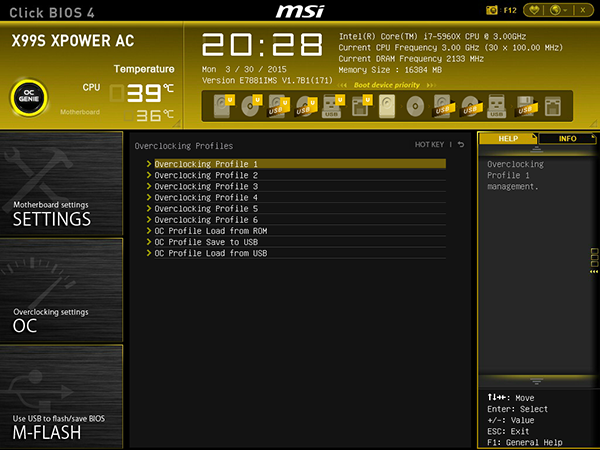 Подраздел Settings включает в себя еще пять отдельных групп настроек:
Подраздел Settings включает в себя еще пять отдельных групп настроек:
System Status — установка даты и времени, просмотр подключенных по SATA устройств и информации DMI;
Advanced — основная группа с настройками системы, управление контроллерами графики, SATA и USB, отключение сети и звука, настройка фирменных технологий Intel, управление питанием, настройка специальных функций Microsoft Windows 8/8.1;
Boot — выбор порядка опроса загрузочных устройств, установка опций загрузки системы, включение режима GO2BIOS (автоматический вход в BIOS при удержании кнопки включения ПК);
Security — установка паролей администратора и пользователя, настройка функции U-Key;
Save & Exit — запись изменений, выход, сброс настроек, загрузка с выбранного устройства или в EFI Shell.
 Подраздел Hardware Monitor предназначен для контроля температуры процессора процессора и системы, скорости вращения подключенных вентиляторов и напряжений. Кроме того, в этом же подразделе можно настроить скоростной режим вентиляторов по четырем точкам на графике зависимости скорости вращения от температуры процессора или системы. Причем производимые изменения сразу же вступают в силу.
Подраздел Hardware Monitor предназначен для контроля температуры процессора процессора и системы, скорости вращения подключенных вентиляторов и напряжений. Кроме того, в этом же подразделе можно настроить скоростной режим вентиляторов по четырем точкам на графике зависимости скорости вращения от температуры процессора или системы. Причем производимые изменения сразу же вступают в силу.
 И самый интересный подраздел — это OC, в котором собраны все настройки для разгона системы.
И самый интересный подраздел — это OC, в котором собраны все настройки для разгона системы.
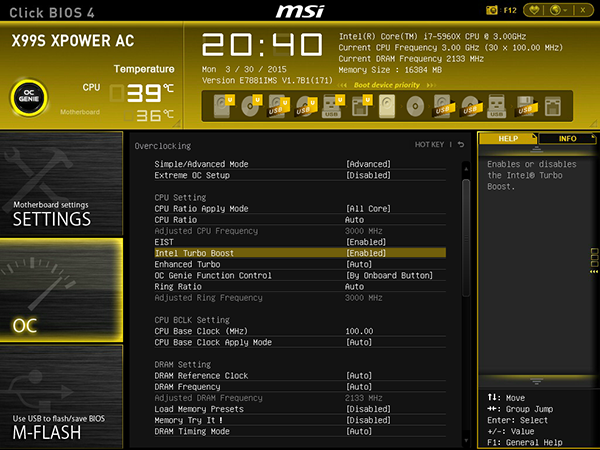 Здесь можно менять частоту тактового генератора BCLK (CPU Base Clock), коэффициент умножения ядер процессора (CPU Ratio), коэффициент умножения кольцевой шины и т. д. Собственно, все как обычно.
Здесь можно менять частоту тактового генератора BCLK (CPU Base Clock), коэффициент умножения ядер процессора (CPU Ratio), коэффициент умножения кольцевой шины и т. д. Собственно, все как обычно.
Для разгона процессора необходимо активировать технологию Intel Turbo Boost. Коэффициент умножения (CPU Ratio) можно задавать как для всех ядер одновременно, так и для каждого ядра в отдельности.
Опорная частота для ядер процессора в данном случае называется CPU Base Clock, и частота для элементов Uncore Logic (контроллеры PEG, DMI и пр.) получается делением частоты CPU Base Clock на частотный множитель (1,00, 1,25, 1,66 и 2,50).
Задавать сам частотный множитель в данном случае нельзя — он устанавливается автоматически в зависимости от частоты CPU Base Clock.
Кроме перечисленных возможностей по разгону процессора, в подразделе OC можно настроить работу модулей памяти, настроить режим работы интегрированного в процессор регулятора напряжения питания (IVR) и настроить режим работы внешнего регулятора напряжения питания.
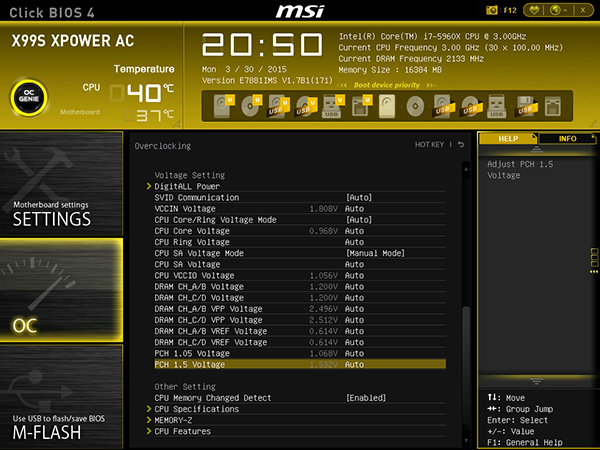 Максимальная частота модулей памяти может составлять 3200 МГц.
Максимальная частота модулей памяти может составлять 3200 МГц.
 Можно даже просмотреть информацию SPD всех установленных модулей памяти.
Можно даже просмотреть информацию SPD всех установленных модулей памяти.
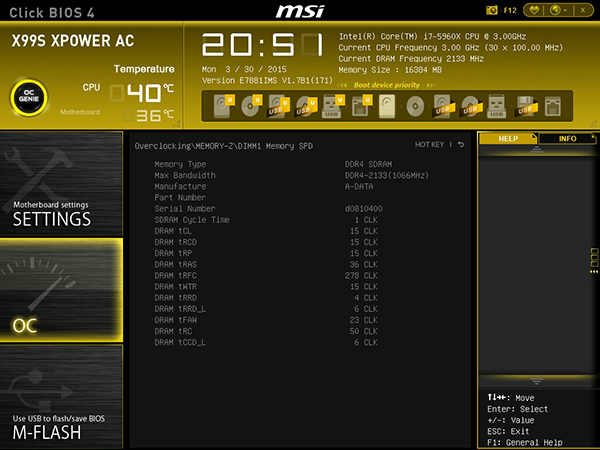 В качестве справки укажем, что процессор Intel Core i7–5960X нам удалось разогнать на этой плате до частоты частоты 4,7 ГГц при частоте CPU Base Clock 100 МГц. Разгона производился только за счет изменения коэффициента умножения процессора. Отметим, что для такой тактовой частоты плата выставляла напряжение питания ядер процессора 1,465 В. Это очень много и при таком напряжении процессор, конечно же перегревается при его загрузке и работает нестабильно (система постоянно зависает).
В качестве справки укажем, что процессор Intel Core i7–5960X нам удалось разогнать на этой плате до частоты частоты 4,7 ГГц при частоте CPU Base Clock 100 МГц. Разгона производился только за счет изменения коэффициента умножения процессора. Отметим, что для такой тактовой частоты плата выставляла напряжение питания ядер процессора 1,465 В. Это очень много и при таком напряжении процессор, конечно же перегревается при его загрузке и работает нестабильно (система постоянно зависает).
Стабильная работа процессора была достигнута лишь при частоте 4,6 ГГц. Для данной частоты напряжение питания ядер процессора устанавливалось равным 1,352 В.
 Опять-таки, в качестве примера, напомним, что лучший результат по разгону для нашего экземпляра процессора Intel Core i7–5960X составлял 4,9 ГГц и был получен на оверклокерской плате Gigabyte X99 SOC Champion.
Опять-таки, в качестве примера, напомним, что лучший результат по разгону для нашего экземпляра процессора Intel Core i7–5960X составлял 4,9 ГГц и был получен на оверклокерской плате Gigabyte X99 SOC Champion.
Теперь рассмотрим особенности разгона процессора с использованием кнопки OC Genie и переключателя OC Genie Mode Switch.
В режиме Gear 1 процессора Intel Core i7–5960X разгоняется до частоты 3,7 ГГц (частота BCLK не меняется и составляет 100 МГц). Напомним, что номинальная тактовая частота процессора Intel Core i7–5960X составляет 3,0 ГГц, а максимальная (в режиме Turbo Boost) — 3,5 ГГц.
В качестве недостатка такого автоматического разгона OC Genie отметим, что в этом режиме тактовая частота всех ядер процессора строго фиксирована и не снижается в режимах простоя процессора.
В режиме Gear 1 процессора Intel Core i7–5960X разгоняется до частоты всего 3,8 ГГц.
Как видим, используя кнопку OC Genie, действительно можно произвести быстрый разгон процессора. Однако это очень незначительный разгон, что сводит к минимуму все преимущества кнопки OC Genie.
Теперь давайте раскритикуем кнопки изменения коэффициента умножения процессора, которые могут использоваться для его разгона. Казалось бы, все классно — можно изменять коэффициент умножения процессора «на лету» без перезагрузки системы. Но, увы, не все так идеально, как кажется. Действительно, с помощью кнопок можно менять коэффициента умножения процессора и тем самым его разгонять без необходимости перезагрузки системы. Однако проблема в том, что напряжения питания ядер процессора при этом не меняется. А без увеличения напряжения питания разогнать процессор сколь-нибудь серьезно не удастся. К примеру, из штатного режима процессор Intel Core i7–5960X удается разогнать с помощью кнопок изменения коэффициента умножения только до частоты 4,1 ГГц (попытка дальнейшего увеличения коэффициента умножения приводит к «падению» системы). Так что особенно большого смысла в этих кнопках нет. Разве что, побаловаться немного.
Фирменные утилиты В комплекте к плате MSI X99S XPower AC поставляется и несколько фирменных утилит. В частности, для разгона системы предназначены утилиты Intel Extreme Tuning Utility и MSI Command Center.
Начнем с утилиты MSI Command Center. Очень удобный и красивый интерфейс. Несколько вкладок этой утилиты позволяют разгонять процессор, память, а также регулировать напряжение и настраивать скоростной режим работы подключенных вентиляторов.


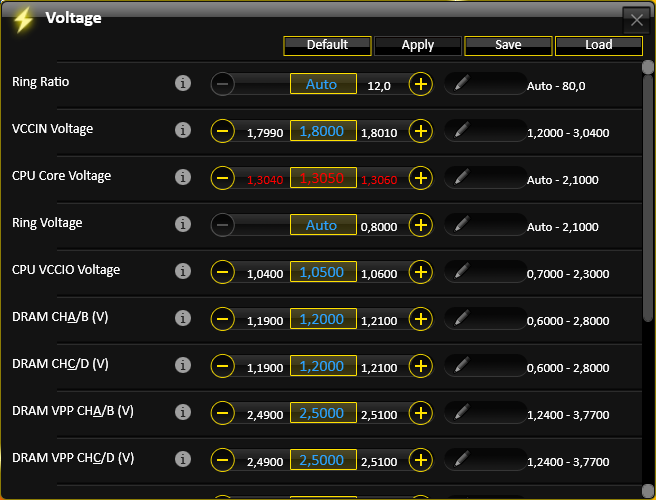
 И нужно отметить, что утилита MSI Command Center очень удобна и по своим возможностям не уступает UEFI BIOS.
И нужно отметить, что утилита MSI Command Center очень удобна и по своим возможностям не уступает UEFI BIOS.
Утилита Intel Extreme Tuning Utility также очень функциональная и не уступает по своим возможностям в плане разгона UEFI BIOS. Есть даже встроенная утилита для стресс-теста системы. Единственное, чего нельзя сделать с помощью утилиты Intel Extreme Tuning Utility — это настроить скоростной режим работы вентиляторов.

 Чем пользоваться для разгоны системы — утилитой MSI Command Center, утилитой Intel Extreme Tuning Utility или непосредственно UEFI BIOS — это уже дело вкуса.
Чем пользоваться для разгоны системы — утилитой MSI Command Center, утилитой Intel Extreme Tuning Utility или непосредственно UEFI BIOS — это уже дело вкуса.
Выводы Итак, давайте подведем итог. Прежде всего, отметим, что, как и большинство плат на чипсете Intel X99, MSI X99S XPower AC — это нишевый продукт, не ори
Полный текст статьи читайте на iXBT
